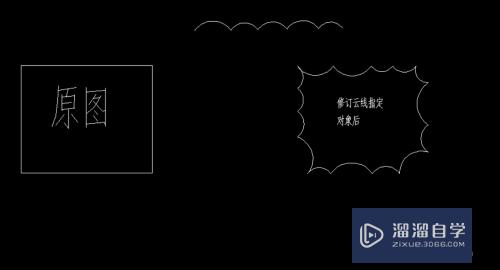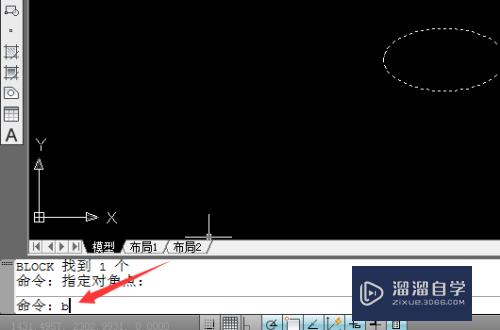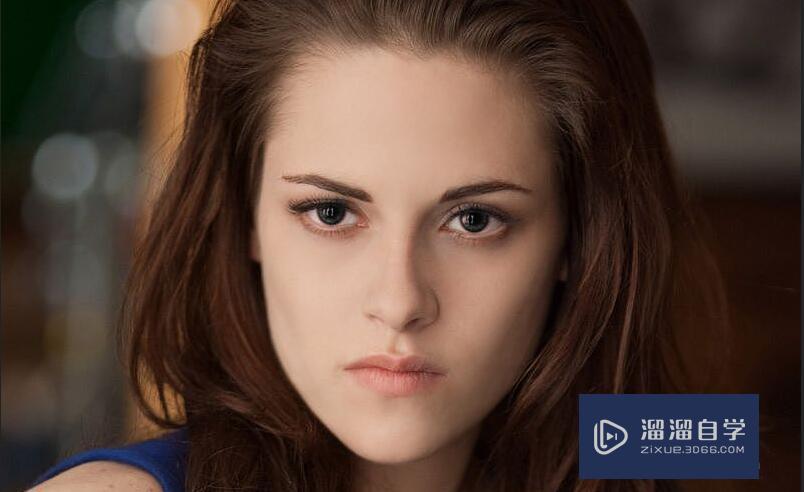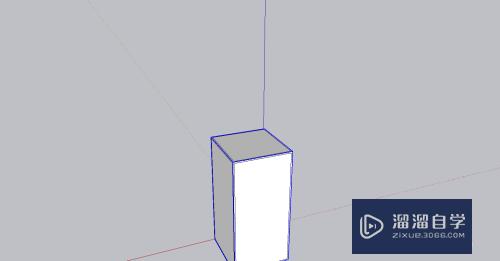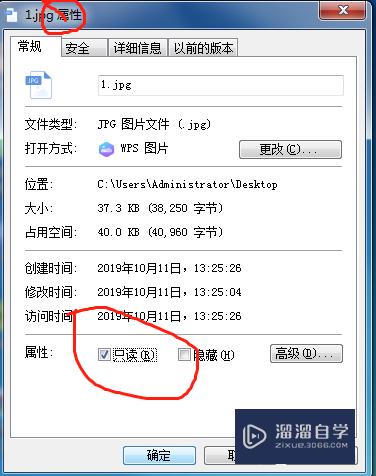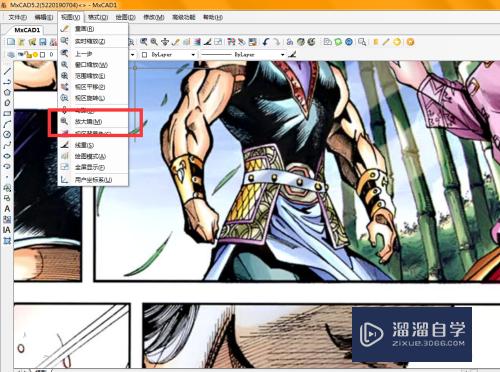PS如何将制作的帧动画导出(ps如何将制作的帧动画导出格式)优质
在PS中。我们有时候会需要制作帧动画。但很多小伙伴都不知道要如何使用。那么今天小渲就专门来为大家分享下教程。希望能帮助到大家。
工具/软件
硬件型号:华硕(ASUS)S500
系统版本:Windows7
所需软件:PS CS6
方法/步骤
第1步
在PS中。创建帧动画。如图所示
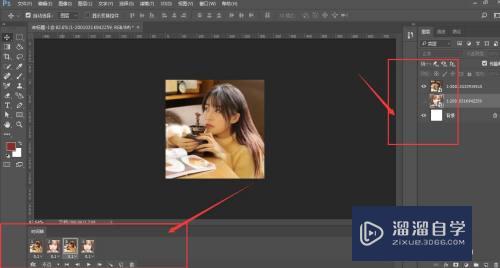
第2步
然后点击菜单栏中的文件命令
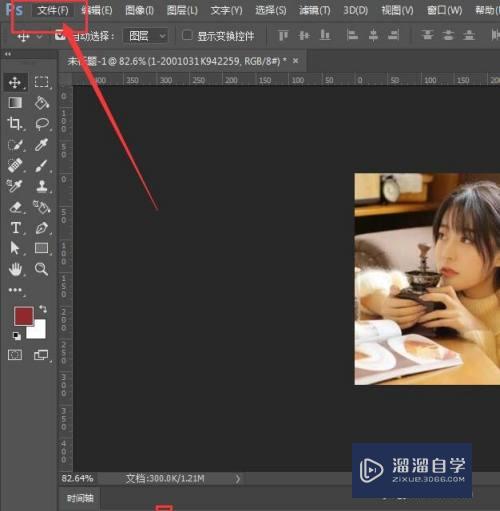
第3步
选择下方的导出-存储为WEB所用旧格式属性
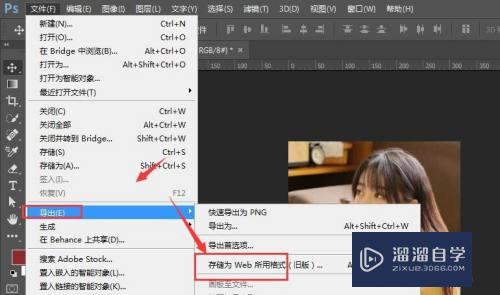
第4步
在编辑面板栏中。找到如图的格式属性栏
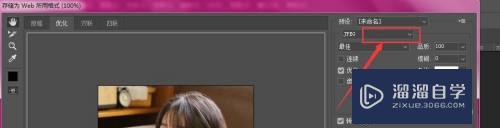
第5步
打开格式栏。选择其中的GIF格式属性
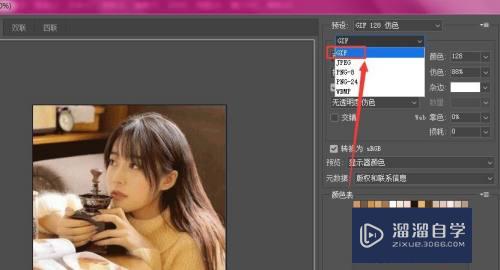
第6步
然后再下方可更改导出尺寸以及循环次数。然后确定存储

第7步
选择保存路径。更改名称保存就可以了
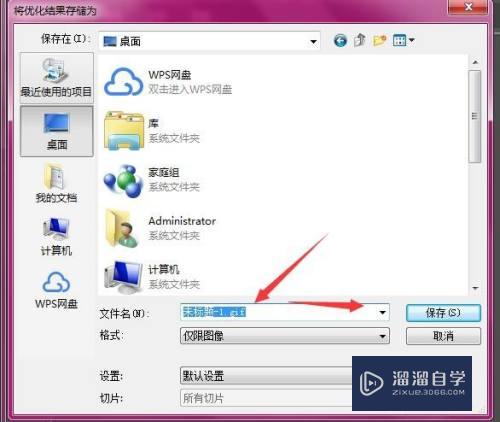
以上关于“PS如何将制作的帧动画导出(ps如何将制作的帧动画导出格式)”的内容小渲今天就介绍到这里。希望这篇文章能够帮助到小伙伴们解决问题。如果觉得教程不详细的话。可以在本站搜索相关的教程学习哦!
更多精选教程文章推荐
以上是由资深渲染大师 小渲 整理编辑的,如果觉得对你有帮助,可以收藏或分享给身边的人
本文标题:PS如何将制作的帧动画导出(ps如何将制作的帧动画导出格式)
本文地址:http://www.hszkedu.com/62884.html ,转载请注明来源:云渲染教程网
友情提示:本站内容均为网友发布,并不代表本站立场,如果本站的信息无意侵犯了您的版权,请联系我们及时处理,分享目的仅供大家学习与参考,不代表云渲染农场的立场!
本文地址:http://www.hszkedu.com/62884.html ,转载请注明来源:云渲染教程网
友情提示:本站内容均为网友发布,并不代表本站立场,如果本站的信息无意侵犯了您的版权,请联系我们及时处理,分享目的仅供大家学习与参考,不代表云渲染农场的立场!